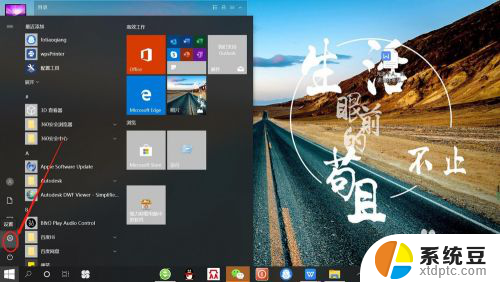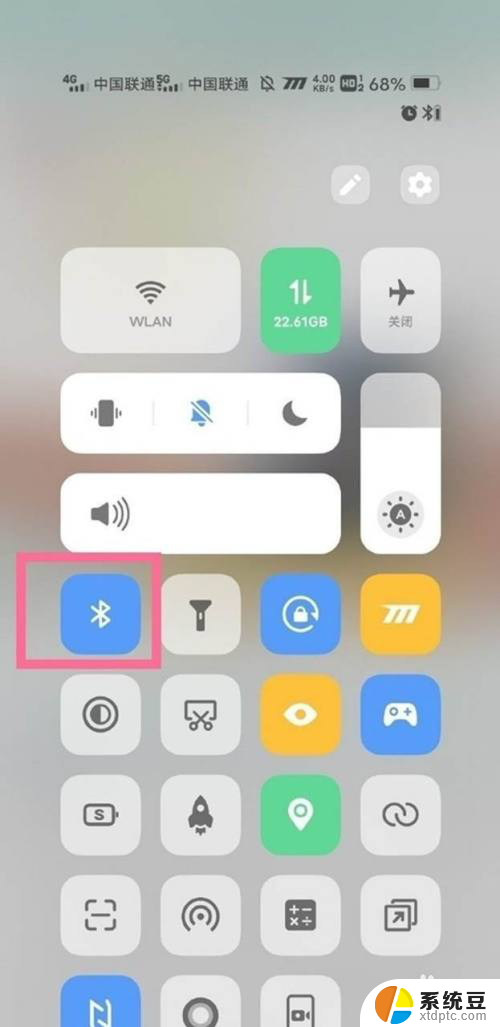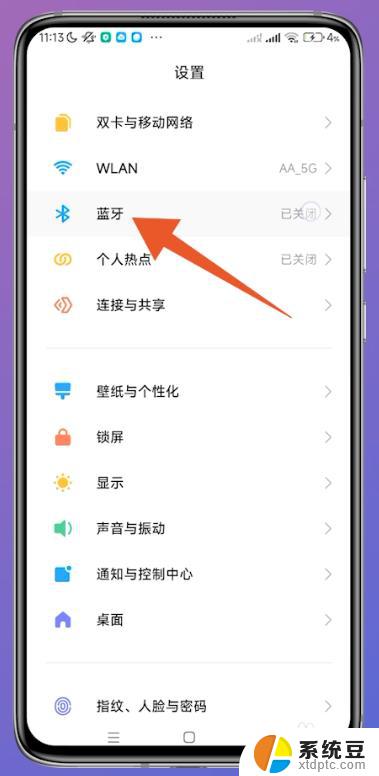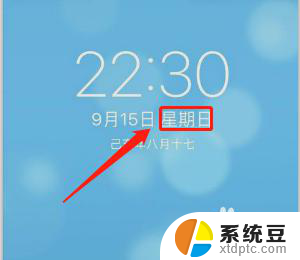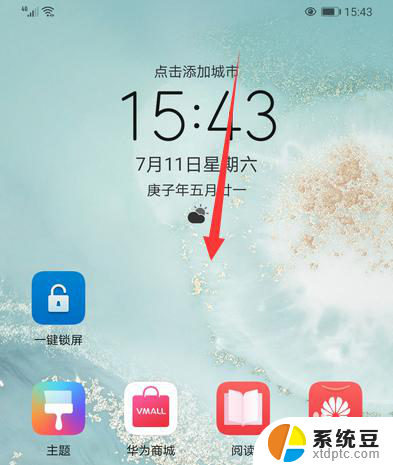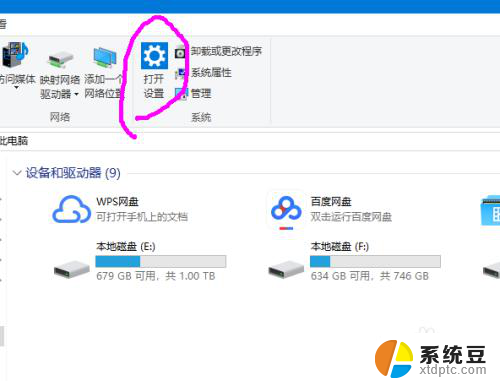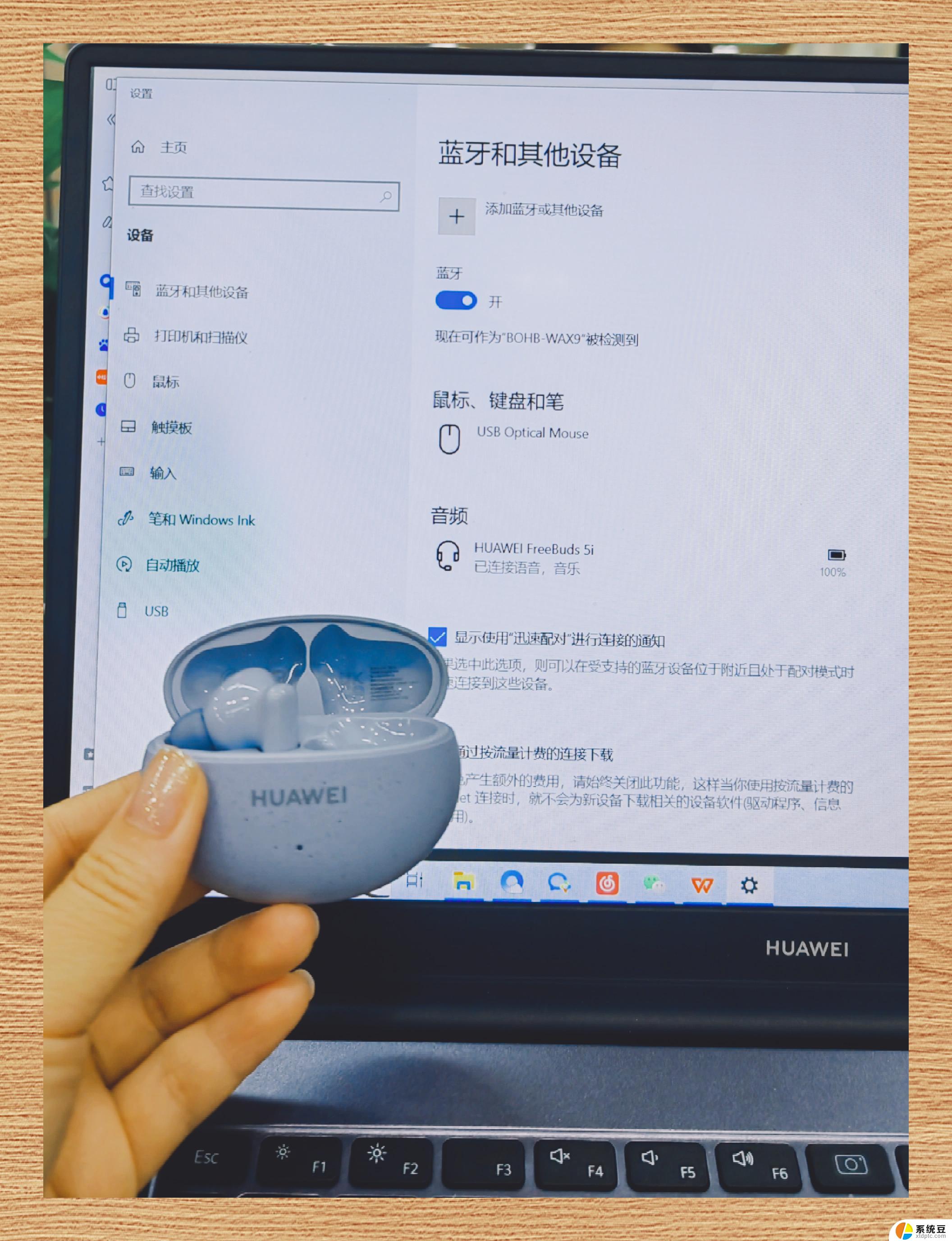windows系统如何连接无线耳机 电脑蓝牙耳机连接步骤
要连接Windows系统的无线耳机,首先我们需要确保电脑具有蓝牙功能,接着打开电脑的蓝牙设置,寻找并选择添加新设备选项。在搜索到可用设备后,选择所需连接的无线耳机并点击连接。接下来系统会自动开始配对并连接设备。连接成功后,我们就可以享受到无线耳机带来的便利和舒适。通过简单的几步操作,我们可以轻松连接无线耳机,让音乐、电影和通话变得更加便捷和畅快。

**一、检查蓝牙功能**
首先,确保您的电脑支持蓝牙功能。大多数现代笔记本电脑都内置了蓝牙适配器,但如果您使用的是台式机或较旧的笔记本电脑。可能需要额外购买蓝牙适配器并插入USB接口进行安装。
**二、开启蓝牙功能**
在电脑的系统设置中,找到蓝牙设置选项,并确保蓝牙功能已经开启。这通常可以在任务栏的系统托盘中找到蓝牙图标,点击即可打开蓝牙设置。
**三、使蓝牙耳机进入配对模式**
接下来,需要让蓝牙耳机进入配对模式。具体操作方法可能因耳机品牌和型号而异,但通常涉及长按耳机的开关键或特定按钮。直到信号灯开始闪烁或发出特定的声音。请参考耳机的用户手册以获取准确的操作方法。
**四、搜索并连接蓝牙耳机**
在电脑的蓝牙设置中,点击“添加设备”或类似的选项。让电脑开始搜索附近的蓝牙设备。等待一段时间后,您应该能在搜索结果中看到您的蓝牙耳机。点击耳机的名称进行配对,并根据提示输入配对码(如果有的话)。大多数蓝牙耳机都使用常见的配对码,如“0000”或“1234”,但也有一些耳机不需要输入配对码。
**五、测试连接**
连接成功后,您可以在电脑的音频设置中选择蓝牙耳机作为默认输出设备。此时,播放音乐或视频来测试连接是否稳定。如果连接成功,您应该能够清晰地听到声音从蓝牙耳机中传出。
通过以上步骤,您应该能够轻松地在电脑上连接蓝牙耳机。享受无线音乐和通话的便捷吧!
以上就是windows系统如何连接无线耳机的全部内容,有出现这种现象的小伙伴不妨根据小编的方法来解决吧,希望能够对大家有所帮助。